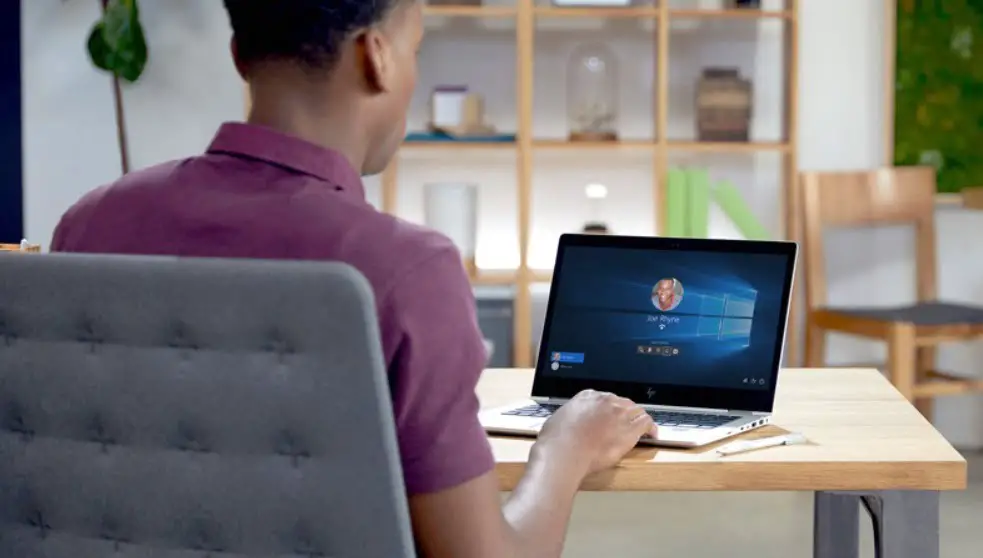Si vous ne savez pas comment transférer un profil utilisateur d’un PC à un autre sous Windows 10, nous allons vous aider. Vous souhaiterez peut-être transférer toutes les informations que vous avez dans le profil lorsque vous achetez un nouveau PC.
Bien que Windows enregistre certaines de nos données de profil telles que l’image de fond d’écran et d’autres paramètres de base associés à notre compte utilisateur, il ne nous permet pas de transférer un profil utilisateur d’un ordinateur à un autre, nous allons donc devoir utiliser un tiers. demande de parti.
Comment transférer un profil utilisateur d’un PC à un autre sous Windows 10?
Assistant de profil utilisateur
Nous allons utiliser l’assistant de profil utilisateur. C’est un logiciel pour Windows compatible avec n’importe quelle version de Windows depuis XP. C’est un service gratuit avec des fonctionnalités payantes supplémentaires, vous pouvez également les consulter.
Lorsque nous allons transférer un profil, nous aurons également la possibilité de désactiver ou de supprimer le compte sélectionné. Suivez simplement ces étapes:

- Pour transférer le profil utilisateur, il suffit de sélectionner le nom du compte que nous allons transférer et de marquer le nom de l’ordinateur local.
- Ensuite, nous devons définir le nouveau profil comme connexion par défaut dans le système.
- Ensuite, le processus démarre automatiquement. Nous verrons comment cela se passe car cela nous montrera tout le processus à l’écran. Nous devons être patients, car cela peut prendre plusieurs minutes.
- Le programme fera redémarrer l’ordinateur avec le nouveau profil utilisateur disponible.
Transwiz
TransWiz est un autre outil qui nous permettra de transférer notre profil d’utilisateur d’un ordinateur à un autre. Nous serons en mesure de transférer les préférences et les paramètres du pointeur, les paramètres sonores ou les paramètres du bureau, entre autres.
Nous pouvons obtenir ce logiciel entièrement gratuitement. Il a une interface très facile à utiliser, de sorte que tout le monde peut faire une copie de sauvegarde d’un profil utilisateur Windows sans problème. Avec cette copie, nous enregistrerons toutes les données et paramètres du profil utilisateur dans un fichier compressé, qui sera celui que nous utiliserons plus tard pour tout importer dans un autre PC.
- Tout d’abord, nous ouvrons Transwiz.
- Ensuite, nous devons sélectionner le profil à exporter.
- Donnez ensuite un nom à la copie.
- Ensuite, nous entrons un mot de passe pour protéger nos données.
- Il ne nous reste plus qu’à attendre la fin du processus.
- Une fois la copie terminée, il est temps de passer au nouvel ordinateur.
- Évidemment, nous installons Transwiz et ne prenons pas la sauvegarde de profil sur le nouvel ordinateur.

- Nous exécutons l’outil et cette fois, nous devons choisir l’option de transfert d’un profil utilisateur existant.
- Dans la fenêtre suivante, nous devrons sélectionner la copie de notre compte utilisateur précédent, et quand cela sera fait nous cliquons sur Suivant.
- Maintenant, il nous demande le mot de passe que nous avions configuré pour la sauvegarde.
- Dans l’écran suivant, nous devons sélectionner le nom du compte utilisateur Windows.
- Une fois que nous cliquons sur Suivant, tout le processus démarre immédiatement.
- Une fois le processus terminé, redémarrez le PC et vous êtes prêt à partir.